Cara Mengerjakan Descriptive Statistik dan Regresi Lewat Ms. Exel
halo.. jumpa lagi Letting...
kali ini saya akan membagikan trik cara mengerjakan descriptive statistik dan regresi menggunakan Ms. Exel.
Sebelum itu, anda harus menambahkan perintah statistik pada Ms. Exel anda. lihat video cara menambahkan perintah add ins analysis pada Ms. exel di bawah artikel..
Ok.. kalau sudah terinstal ikuti langkah - langkahnya..
MENGERJAKAN Desrivtive Statistik :
1. buatlah data seperti di bawah..









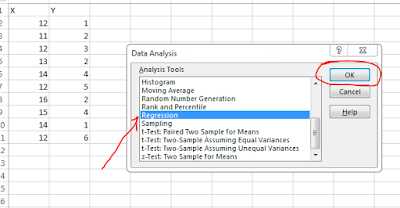





kali ini saya akan membagikan trik cara mengerjakan descriptive statistik dan regresi menggunakan Ms. Exel.
Sebelum itu, anda harus menambahkan perintah statistik pada Ms. Exel anda. lihat video cara menambahkan perintah add ins analysis pada Ms. exel di bawah artikel..
Ok.. kalau sudah terinstal ikuti langkah - langkahnya..
MENGERJAKAN Desrivtive Statistik :
1. buatlah data seperti di bawah..
2. Masuk ke menu data lalu pilih Data Analysis.
3. klik Descriptive Statistik dan tekan ok.
4. setelah itu, ceklis terlebih dahulu summary statistik, kemudian klik di kolom imput range.
5. blok data tersebut dan tekan ok.
6. maka hasil descriptive statistiknya akan terlihat seperti ini.
nah.. hasilnya sudah jadi.. tinggal anda membuat kata - katanya..
lagi saya akan membagikan tips mengerjakan REGRESI :
1. tekan new sheet di bagian bawah Ms. Exel.
2. buat data seperti ini ( contoh ) :
3. setelah selesai, masuk ke menu data dan pilih Data Analysis.
4. Pilih Regresi dan tekan ok.
5. klik kolom imput Y range dan blok data bagian Y. serta Klik kolom imput range X dan Blok data bagian X.
6. setelah pemasukan nya benar, klik ok.
7. maka hasilnya sudah muncul..
nah.. hasilnya sudah masuk. tinggal anda mencari besar pengaruhnya. caranya..
1. rumusnya yaitu Y= a+bX.
2. maka hasilnya, atau besar pengaruhnya yaitu.
3. sampai di sini sudah dilihat pengaruhnya tinggal anda menentukan tingkat hubungan nya ( R )
nah sekian dari saya... semoga membantu..
lihat video cara menambah perintahnya pada Ms. Exel di bawah..
maksud video dibawah adalah A=Y dan B=X hehe...
lihat pula cara mengerjakan descriptive statistik dan regresinya.
0 Response to "Cara Mengerjakan Descriptive Statistik dan Regresi Lewat Ms. Exel"
Post a Comment